
Sad ćemo razgovarati o tome kako konfiguriratiProzor 8. U ovom procesu nema ništa posebno komplicirano, no početnici mogu doživjeti neke poteškoće. Na temelju toga ćemo pokušati dati savjete o ovoj temi.

Ovdje možete dodati ili izuzetiposebne ikone na radnoj površini "Korisničke datoteke", "Mreža", "Otpad", "Računalo". Također je moguće promijeniti ikonu jednog ili više navedenih prečaca.

Možete mnogo odabrati sliku za svoju radnu površinubrže. Otvorite mapu koja sadrži željenu sliku i desnom tipkom miša kliknite sliku. Odaberite stavku u prikazanom izborniku o postavljanju slike na radnu površinu.
Imajte na umu da postavka prozora 8 uključuje i odabirglavna tema dizajna. Personalizacija omogućuje stvaranje i spremanje vlastite teme. U tu svrhu morate postaviti određeni broj slika za radnu površinu i postaviti boju za prozore. Zatim kliknite gumb "Spremi temu". Ovaj stil dizajna uvijek će biti dostupan u budućnosti. Ovdje možete postaviti ili promijeniti temu. Prema zadanim postavkama, postoje tri teme koje možete koristiti. Dovoljno je da kliknete jednom na odabrani raspored lijevom tipkom miša. Osim toga, možete preuzeti dodatne teme na mreži. Prikladno, postavka Window 8 omogućuje brz prelazak s prozora personalizacije na službeno Microsoftovo mjesto. Na ovom resursu redovito se pojavljuju nove teme za sustav Windows. Možete ih besplatno preuzeti dodavanjem u svoj sustav.
Također možemo promijeniti boju u dizajnuteme. Da biste to učinili, odaberite opciju pod nazivom "Boja" u personalizaciji. Pojavit će se prozor u kojem možete izvršiti promjene boja granica programske trake i prozora. Da biste promijenili boju, odaberite željeni kvadrat uzorka, odredite intenzitet boje, dodajte željene postavke na nijansu, među kojima i svjetlinu i zasićenost.
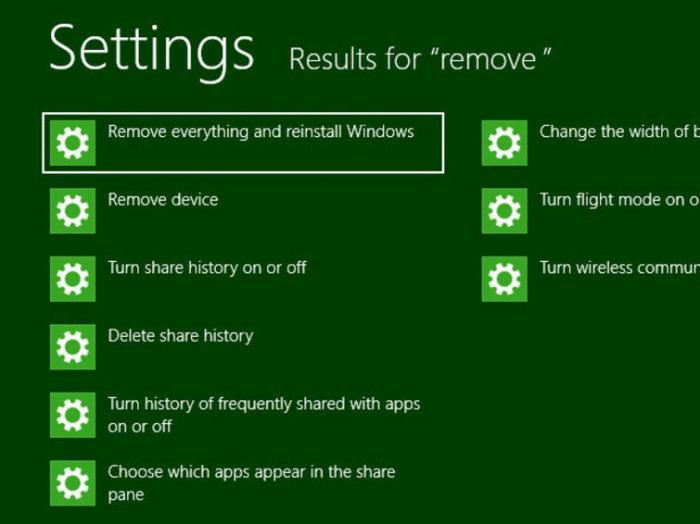
Zatim postavite mogućnosti čuvara zaslona, ako ih imatreba. U završnoj fazi, izvršavamo prilagodbu napajanju. Navedite, nakon čega će se zaslon isključiti, a računalo će biti stavljeno u stanje mirovanja.
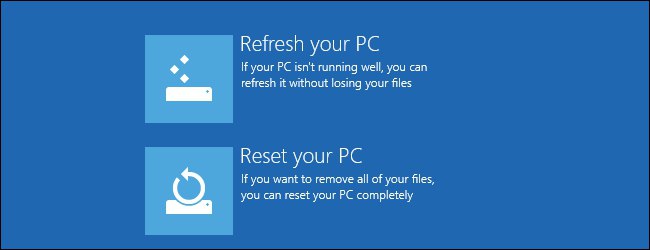
U slučaju da želite biti sigurnipostavke u osnovnim parametrima adaptera (odredite masku, DNS, IP), prvo se odnosi na stavku "Promjene parametara". Međutim, ako ste već unijeli podatke ili ih ne morate navesti, odaberite stavku koja je odgovorna za izradu, kao i postavljanje nove veze ili mreže. Zatim slijedite sve upute sustava.
Kao rezultat toga, idete na lozinku i prijavuza pristup Internetu (ako vaša veza treba takve parametre). Svi podaci pristupiti morate navesti davatelja Internet, a neke od njih možete pronaći ako posjetite službene web stranice isporučitelja usluge.
Za početak, možete postaviti drugačijezvuk sustava. Otvorite "Personalizacija", idite na vezu "Zvuk". Odaberemo sustav zvuka, ako je potrebno, spremimo svoje. Zatim slušajte dostupne zvukove, ako želite, zamijenite neke od njih vlastitim.
</ p>